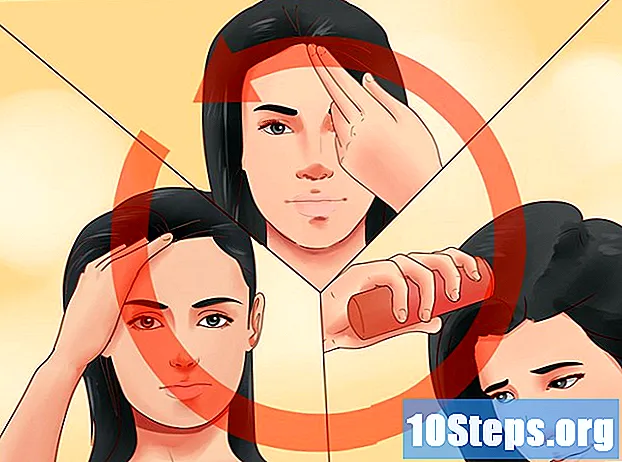Isi
Bagian LainBetapapun canggihnya printer Anda, selembar kertas kusut dapat menggilingnya hingga berhenti. Sebagian besar kertas macet adalah masalah mekanis langsung. Diperlukan kesabaran untuk menghapus kertas tersebut, tetapi setelah Anda menemukannya, Anda mengetahui solusinya. Jika Anda tidak dapat menemukan masalahnya atau printer tetap tidak berfungsi setelah kertas dilepas, konsultasikan dengan manual pemilik Anda atau ahli reparasi.
Langkah
Metode 1 dari 4: Printer Inkjet Desktop
Matikan printer. Ini mengurangi kemungkinan merusak printer atau melukai diri Anda sendiri. Tunggu hingga printer selesai dimatikan. Cabut printer untuk keamanan tambahan.

Buka penutup utama. Hapus semua kertas lepas dari- Menggunakan kekuatan dapat merusak print head secara permanen.

Keluarkan kertas secara perlahan. Untuk mengeluarkan kertas, pegang dengan kuat dan tarik dengan sangat lambat. Jika kertas sobek, dapat menyebarkan serat kertas yang mengganggu pencetakan. Menarik terlalu kasar juga dapat menyebabkan cedera, karena printer yang mati pun dapat menjepit atau menggores jari Anda.- Gunakan penjepit untuk menjangkau area sempit. Tarik lebih lambat saat menggunakan penjepit, dan tarik secara bergantian dari ujung kiri dan kanan kertas.
- Jika memungkinkan, tarik ke arah pergerakan kertas melalui printer.
- Jika tidak ada cara untuk menghindari kertas sobek, ambil kertas dari kedua ujung kertas yang macet. Cobalah untuk menangkap semua bagian yang robek.

Lepaskan kepala cetak dan coba lagi. Jika kertas masih macet, ikuti petunjuk untuk model printer Anda untuk melepaskan kepala cetak atau kartrid tinta. Keluarkan sobekan kertas dengan hati-hati, atau pegang kertas yang masih kusut dengan kedua tangan dan tarik perlahan ke bawah.- Jika Anda tidak memiliki manual printer, telusuri "manual" dan nama model printer Anda di internet.
Periksa baki keluaran. Pada printer inkjet, kertas terkadang tersangkut di mekanisme di dekat baki keluaran. Lihat ke dalam slot yang memberi makan baki keluaran dan keluarkan kertas yang terlihat dengan hati-hati.
- Beberapa model memiliki kenop yang akan memperbesar slot ini, membuat pelepasan lebih mudah.
Coba bongkar lebih lanjut. Jika printer masih tidak berfungsi, Anda dapat mencoba membongkar semuanya untuk mencari kertas. Karena ada banyak model printer yang berbeda, Anda harus mencari petunjuk khusus di manual pengguna Anda. Cari online atau hubungi pabrik printer jika Anda tidak memiliki manual.
- Banyak printer memiliki cara dasar untuk melepaskan panel belakang dan / atau baki masukan, yang merupakan tempat yang baik untuk memulai. Periksa panel akses bergerak di bagian belakang, dan tab plastik jauh di dalam baki masukan.
Bersihkan kepala cetak. Jika Anda telah mengeluarkan sebagian besar kertas tetapi masih mengalami masalah pencetakan, jalankan proses pembersihan kepala cetak. Ini akan menghilangkan mikrofiber kertas yang menyumbat nosel.
- Tutup semua panel akses dan kembalikan semua baki sebelum Anda mencetak lagi.
Cari perbaikan atau penggantian. Jika printer masih tidak berfungsi, pertimbangkan untuk menghubungi layanan perbaikan printer. Dalam beberapa kasus, membeli printer inkjet desktop baru mungkin merupakan pilihan yang lebih murah.
Metode 2 dari 4: Printer Laser Desktop
Matikan, cabut, dan buka printer. Matikan printer dan tunggu sampai selesai mematikan. Cabut printer. Buka penutup utama, tempat Anda biasanya memasukkan kartrid toner Anda.
Tunggu 30 menit hingga printer menjadi dingin. Selama pencetakan laser, kertas lewat di antara dua rol yang dipanaskan, yang disebut "fuser". Jika kertas macet di dalam atau di dekat fuser, tunggu setidaknya tiga puluh menit hingga kertas dingin. Fuser mencapai suhu yang sangat tinggi.
- Beberapa model printer merekomendasikan menunggu setidaknya tiga puluh menit.
Tarik keluar kartrid cetak jika Anda tidak melihat kertas macet. Pada printer laser, salah satu penutup depan atau atas biasanya akan memperlihatkan kartrid cetak. Jika Anda belum menemukan kertasnya, keluarkan kartrid dengan hati-hati. Tarik sangat lambat, untuk menghindari kertas sobek. Lanjutkan dengan sabar sampai kertas terlepas. Jika kertas tidak bergerak, lanjutkan ke langkah berikutnya. Jangan gunakan kekerasan. Kebanyakan hanya mundur. Beberapa mungkin perlu melepaskan kait atau sepasang kait.
- Jika Anda tidak dapat meraih kertasnya, gunakan penjepit pegangan lebar.
Periksa penggulung. Kertas macet sering kali terjadi saat kertas melewati di antara kedua penggulung. Jika penggulung berputar dengan mudah saat disentuh, putar perlahan sampai kertas bebas. Jika kemacetan rumit, dengan beberapa lipatan atau sobekan, cari mekanisme yang menghubungkan rol ke bagian lain printer. Lepaskan satu rol dengan hati-hati dan angkat keluar dari printer, bebaskan kertas.
- Sebaiknya ikuti petunjuk manual pengguna. Jangan mencoba memaksakan mekanisme.
- Banyak model menggunakan rol yang dipasang dengan kait "lubang dan pin". Tekan pin untuk melepaskan roller.
Cari bantuan dari manual atau tukang reparasi. Jika kertas masih tidak mau keluar, lihat manual printer Anda untuk instruksi tentang pembongkaran lebih lanjut. Jika Anda telah mengeluarkan semua kertas tetapi printer masih tidak dapat mencetak, sewa layanan perbaikan printer untuk memeriksa suku cadang untuk penggantian.
Metode 3 dari 4: Printer Kantor
Cari tombol pelepas kertas. Banyak printer kantor yang dapat mencoba mengatasi kemacetan itu sendiri. Cari tombol bertanda paper release atau paper jam. Konsultasikan manual pengguna jika Anda tidak dapat mengidentifikasi setiap tombol.
- Ini mungkin layak untuk dicoba lagi nanti dalam prosesnya, jika Anda telah berhasil mengeluarkan beberapa kertas tetapi masih tidak dapat mencetak.
Hidupkan ulang printer. Matikan printer dan biarkan proses mematikannya selesai. Tunggu beberapa saat, lalu hidupkan kembali. Terkadang printer akan mengatasi kemacetan itu sendiri selama siklus pengaktifannya. Menyetel ulang printer dapat membuatnya memeriksa ulang jalur kertas dan berhenti mendeteksi kemacetan yang sudah tidak ada lagi.
Lihatlah pembacaannya, jika memungkinkan. Banyak printer memiliki layar kecil yang menampilkan satu atau dua baris teks. Saat macet, printer semacam itu mungkin mencoba memberi Anda gambaran di mana kemacetan itu dan apa yang harus dilakukan selanjutnya. Ikuti petunjuk di layar dan manual pengguna untuk mengurangi kemungkinan kerusakan printer Anda.
Hapus kelebihan kertas. Pastikan baki diisi, tapi tidak kelebihan muatan, dengan kertas. Terkadang terlalu banyak atau terlalu sedikit kertas akan dianggap sebagai kemacetan. Coba cetak lagi setelah mengurangi tumpukan kertas di bawah jumlah maksimum yang disarankan untuk model Anda.
Temukan kemacetan. Keluarkan semua kertas dari baki. Buka sepenuhnya semua baki dan panel akses sampai Anda menemukan kertas macet. Jika panel tidak terbuka dengan tekanan lembut, cari kait pelepas atau lihat manual.
- Peringatan: Jangan menjangkau ke dalam printer saat masih menyala. Ini bisa menyebabkan cedera serius.
- Beberapa baki model laci dapat dilepas sepenuhnya. Carilah tangkapan rilis.
- Mungkin akan membantu jika menggunakan cermin saat memeriksa baki dan panel di belakang.
- Jika memungkinkan, jauhkan printer dari dinding untuk memungkinkan lebih banyak akses.
Matikan printer dan biarkan dingin selama tiga puluh menit. Matikan printer. Biarkan dingin setidaknya selama tiga puluh menit, atau konfirmasikan dengan panduan pengguna Anda bahwa mekanisme di sekitar kertas macet adalah suhu yang aman.
- Untuk keamanan tambahan, cabut printer.
Keluarkan kertas dengan lembut. Saat Anda menemukan kertas itu, tarik perlahan dengan kedua tangan. Jika Anda punya pilihan, tarik dari ujung dengan sebagian besar kertas mencuat. Jangan gunakan tenaga, karena kertas sobek dapat menyebabkan lebih banyak masalah.
- Jika Anda tidak dapat menghapusnya, hubungi orang yang bertanggung jawab atas perbaikan printer kantor.
Bersihkan semua bagian kotor di dalam printer, jika Anda tidak dapat menemukan kemacetan. Mekanisme yang kotor adalah penyebab yang kurang umum dibandingkan kertas macet sebenarnya, tetapi pembersihan mungkin patut dicoba jika Anda tidak melihat kertas macet. Lihat manual pemilik untuk menghindari menyebabkan kerugian.
Hidupkan printer. Pasang semua baki dan tutup semua panel sebelum Anda menghidupkan printer. Setelah dinyalakan, beri waktu untuk menyelesaikan siklus start-upnya.
Coba pekerjaan cetak lagi. Beberapa printer mengingat pekerjaan cetak yang belum selesai dan mencoba lagi secara otomatis. Untuk model lain, Anda mungkin harus mengirim pekerjaan itu lagi.
- Jika pembacaan memiliki pesan kesalahan, konsultasikan dengan manual pengguna untuk menafsirkannya.
Hubungi seorang profesional. Printer kantor mahal, peralatannya rapuh, dan beberapa masalah tidak mudah diperbaiki tanpa alat dan pengetahuan khusus. Biasanya, kantor memiliki kontrak dengan layanan pemeliharaan dan perbaikan. Hubungi layanan ini dan minta pemeriksaan.
Metode 4 dari 4: Memperbaiki Kesalahan Kemacetan Kertas dengan Tidak Ada Kertas Terjebak
Lepaskan penutupnya. Matikan printer dan cabut kabelnya. Keluarkan penutup atas untuk printer dengan muatan atas, atau penutup depan untuk printer muatan depan.
- Jika itu adalah printer laser, tunggu 10-30 menit sebelum masuk ke dalam (atau hingga satu jam untuk beberapa model). Bagian di dalamnya bisa menjadi sangat panas.
Temukan penggulung umpan. Sorotkan senter ke bagian dalam, di dekat baki masukan. Anda akan melihat benda karet silinder panjang, atau batang dengan benda karet kecil yang menempel padanya. Bagian karet ini adalah penggulung yang memasukkan kertas ke dalam mesin.
- Jika Anda tidak melihat penggulung, coba balikkan kertas, atau buka panel belakang atau samping. Anda mungkin perlu memeriksa manual untuk mengetahui cara melepas panel ini.
- Jika roller Anda jelas-jelas rusak, itulah sumber masalah Anda. Lihat manual printer Anda atau hubungi pabrikan untuk mengetahui apakah roller Anda dapat diganti.
Periksa penggulung umpan untuk kotoran. Jika printer Anda menampilkan pesan kesalahan "kertas macet" saat tidak ada kertas yang tersangkut di dalamnya, mungkin ada penyumbatan lain. Periksa panjang roller ini dari benda-benda yang jatuh ke dalam printer. Lepaskan ini dengan penjepit atau dengan membalikkan printer.
Pilih kain dan cairan pembersih. Debu dan kotoran yang menempel pada penggulung dapat menyebabkan kesalahan kertas macet. Pembersihan dapat membantu, tetapi jenis persediaan pembersih yang Anda butuhkan tergantung pada jenis printer Anda:
- Printer laser mengandung partikel toner yang dapat mengiritasi paru-paru. Kenakan masker yang menyaring partikel halus, dan belilah kain toner khusus yang menampung sebagian besar partikel tersebut. Basahi dengan isopropil alkohol 99%. (Beberapa rol retak saat terkena alkohol. Anda mungkin ingin memeriksa manual printer Anda untuk mendapatkan saran, atau gunakan air suling sebagai gantinya.)
- Printer inkjet lebih mudah dibersihkan. Gunakan kain tidak berbulu (seperti serat mikro) dan basahi sedikit dengan alkohol isopropil, atau air suling jika Anda tidak ingin mengambil risiko kerusakan.
- Untuk feed roller yang sangat kotor, gunakan produk peremajaan karet khusus. Baca semua instruksi keselamatan terlebih dahulu. Produk ini dapat menyebabkan kerusakan serius pada kulit dan mata, dan merusak komponen plastik pada printer.
- Bersihkan penggulung. Seka rol pengumpan dengan kain yang sedikit basah. Jika rol Anda tidak berputar, keluarkan klip yang menahannya dan lepaskan sehingga Anda dapat membersihkan setiap sisi.
- Kain toner mudah robek. Bergerak perlahan untuk menghindari sisa-sisa yang dapat menyumbat printer Anda.
Periksa bagian lain dari kotoran. Kemacetan juga dapat terjadi di bagian lain printer. Lepaskan baki printer dan penutup lainnya yang dapat dilepas. Semua printer laser dan beberapa printer inkjet memiliki rol kedua di dekat baki keluaran. Kesalahan kertas macet bisa berarti ada benda yang terjatuh.
- Peringatan: "Rol keluaran" pada printer laser menjadi cukup panas untuk menyebabkan luka bakar. Ini sebenarnya adalah "fuser" yang memanggang tinta di atas kertas.
- Peringatan: Rol ini dekat dengan mesin yang rapuh, dan pada printer laser mereka membutuhkan perawatan khusus. Sebaiknya lihat manual printer Anda untuk instruksi pembersihan yang akurat.
Pertanyaan dan Jawaban Komunitas
Bagaimana cara mengganti pintu belakang printer F4100 saya? Saya melepasnya untuk membersihkan kertas macet.
Kamu tidak bisa. Ini adalah rakitan berengsel yang mudah rusak. Anda perlu membeli pintu belakang lagi. Itu terjadi pada milikku juga.
Setelah saya mengeluarkan kertas yang macet, itu tidak mencetak halaman yang sudah selesai, hanya bagian bawahnya. Apa yang saya lakukan?
Anda harus mencetak ulang halaman itu. Cuma mencetak separuh, karena masih ada kertas macet atau saat pencetakan terhenti karena macet, dan sekarang sudah bersih, anda bisa mencetak lagi.
Bagaimana jika printer saya terus macet dan kertas keluar dari belakang, bukan secara internal?
Anda mungkin mengalami penghalang pada jalur kertas normal - mungkin label atau sobekan kertas. Temukan apa pun itu dan lepaskan dengan hati-hati dengan penjepit atau penjepit.
Bagaimana cara mengeluarkan kertas macet dari printer HP saya?
Anda harus melakukan langkah-langkah berikut untuk menyelesaikan masalah Anda dengan cepat: 1. Tarik kertas secara manual; 2. Nyalakan printer; 3. Instal ulang driver printer; 4. Mulai ulang sistem; 5. Hapus / tambahkan printer ke sistem; 6. Bersihkan printer Anda.
Saya memiliki Hewlett Packare Officejet Pro 8600 dengan aksesori pencetakan dua sisi otomatis (duplekser). Saat membuat salinan dua sisi, printer macet. Saya dapat melihat kertas di ADF tetapi tidak dapat mengeluarkannya. Apa yang dapat saya?
Buka kaca pemindai, lalu tarik dokumen melalui ADF. Ini akan membebaskan ADF untuk digunakan di masa mendatang.
Bagaimana jika saya tidak dapat melihat di mana kemacetannya?
Periksa di mana-mana. Buka dan periksa pintu depan, pintu belakang, baki kertas, dupleks, pintu atas, pintu samping, dan pintu lain pada printer Anda.
Baru-baru ini ketika saya menyalin foto ID atau sesuatu yang memiliki foto, mesin fotokopi saya menunjukkan garis-garis pada foto tetapi tidak pada kata-kata. Apa yang saya lakukan?
Sebagai ukuran terhadap pencurian identitas, menyalin ID Anda dapat menyebabkan hasil yang berbeda dari aslinya.
Bagaimana cara memperbarui secara manual semua driver di komputer Windows 10? Menjawab
Apa yang harus saya lakukan jika printer HP saya terus macet sepanjang waktu? Menjawab
Apa yang dapat saya lakukan jika saya tidak dapat meraih kertas? Menjawab
Apa yang harus saya lakukan jika halaman printer saya tidak terhapus setelah mengganti kartrid printer saya? Menjawab
Saya memiliki printer all-in-one Hewlett Packard 5610 OfficeJet. Saya mencoba mengganti kartrid hari ini, tetapi saya menerima pesan kesalahan yang mengatakan "bersihkan kertas macet" - tidak ada kertas di printer dan terkadang ada pesan kesalahan tentang kereta juga! Apa yang dapat saya? Menjawab
Tips
- Pengunci biasanya dicetak dengan warna plastik yang kontras, berbeda dengan warna bodi printer dan kartrid. Banyak yang bahkan memiliki cetakan atau stiker yang memberi tahu Anda cara mendorong atau menariknya.
- Jika printer Anda mengalami lebih dari satu kertas macet baru-baru ini, periksakan ke tukang reparasi printer. Hal ini dapat disebabkan oleh mekanisme yang rusak atau aus yang tidak dapat diperbaiki di rumah.
- Periksa panduan lembar printer Anda (tab kecil di baki masukan). Sesuaikan agar tidak longgar, tetapi tidak menimbulkan gesekan pada kertas Anda.
- Hindari kemacetan kertas di masa mendatang dengan memuat baki kertas dengan benar tanpa memuatnya secara berlebihan; tidak menggunakan kembali kertas yang melengkung atau kusut; menggunakan ukuran dan berat kertas yang benar; menggunakan baki pemasukan manual untuk amplop, label, dan transparansi; dan menjaga printer dalam kondisi baik.
- Pastikan kait terpasang kembali sepenuhnya saat memasukkan kembali kartrid cetak dan baki kertas, dan saat menutup penutup apapun.
- Jika printer tersebut milik publik, seperti di sekolah, perpustakaan, toko fotokopi, atau tempat kerja, jangan lupa bahwa Anda biasanya dapat meminta bantuan kepada staf (TI atau lainnya). Mereka mungkin lebih mengenal printer tertentu daripada Anda, dan mereka mungkin lebih memilih untuk mengatasi kemacetan sendiri daripada mengambil risiko kerusakan printer oleh seseorang yang kurang berpengalaman.
Peringatan
- Jangan memotong kertasnya. Ini berisiko merusak printer.
- Bagian dari printer laser menjadi cukup panas untuk membakar Anda. Lanjutkan dengan hati hati.
- Tidak tempelkan tangan atau jari Anda pada bagian printer yang mungkin tidak dapat Anda keluarkan.
- Jangan pernah mendorong atau menarik terlalu keras, baik di atas kertas atau di berbagai pintu dan kait printer Anda. Hal-hal yang dimaksudkan untuk keluar harus dirilis dengan mudah.Jika sesuatu terlihat seperti itu harus keluar dan tidak datang hanya dengan menarik, cari tombol atau kait untuk melepaskannya.
Setiap hari di wikiHow, kami bekerja keras untuk memberi Anda akses ke petunjuk dan informasi yang akan membantu Anda menjalani kehidupan yang lebih baik, apakah itu membuat Anda lebih aman, lebih sehat, atau meningkatkan kesejahteraan Anda. Di tengah krisis kesehatan dan ekonomi masyarakat saat ini, ketika dunia bergeser secara dramatis dan kita semua belajar dan beradaptasi dengan perubahan dalam kehidupan sehari-hari, orang membutuhkan wikiHow lebih dari sebelumnya. Dukungan Anda membantu wikiHow untuk membuat artikel dan video bergambar yang lebih mendalam serta berbagi merek konten instruksional tepercaya kami dengan jutaan orang di seluruh dunia. Harap pertimbangkan untuk berkontribusi di wikiHow hari ini.